在现代办公环境中,将Word文档的内容有效地转移到PowerPoint演示文稿中是一项常见且重要的技能,无论是为了制作会议报告、学术演讲还是商业展示,掌握这一技巧都能显著提升工作效率和演示效果,本文将详细介绍几种实用的方法,帮助您轻松地将Word内容嵌入到PPT中,并通过表格形式对比各方法的优缺点,最后提供两个常见问题的解答。
直接复制粘贴法
这是最基础也是最直接的方法,适用于简单的文本内容转移。
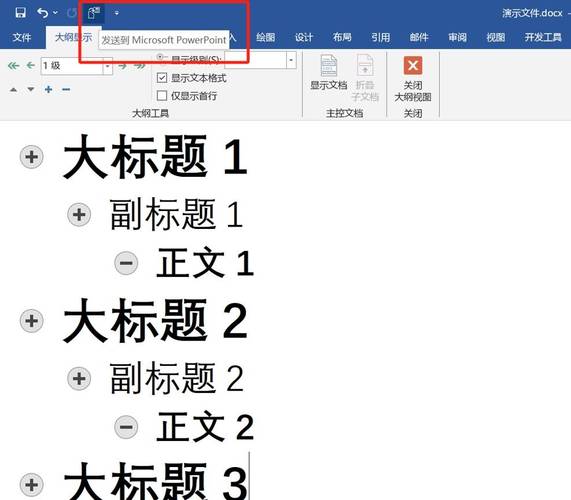
操作步骤:
1、打开您的Word文档,选中需要复制的文字或段落。
2、按下Ctrl+C进行复制。
3、切换到PowerPoint,选择目标幻灯片,点击鼠标定位插入点。
4、按下Ctrl+V。
优点:
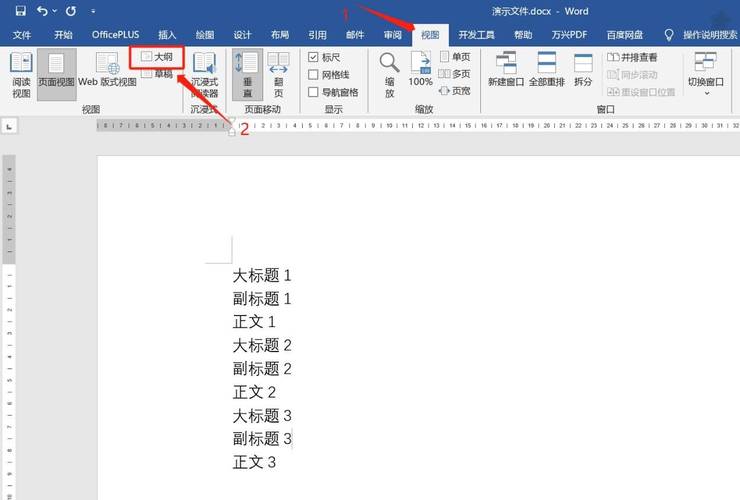
操作简单快捷。
适合少量文本内容的快速迁移。
缺点:
格式可能会丢失,尤其是复杂的排版和样式。
图片、表格等元素可能无法正确复制。
使用大纲视图导入法
如果Word文档结构清晰,利用PPT的大纲视图可以很好地保留层级关系。

操作步骤:
1、在Word中,确保文档使用了合适的标题样式(如标题1、标题2等)。
2、打开PowerPoint,进入“新建幻灯片”界面,选择“幻灯片(从大纲)”。
3、浏览并选择Word文档,点击“插入”。
优点:
能够较好地保留文档的结构和层级。
适合含有大量章节和小节的文档。
缺点:
要求Word文档必须有良好的标题层级设置。
对于包含大量非文本元素(如图片、图表)的文档处理不佳。
另存为PDF再导入法
此方法适用于需要保留复杂格式和布局的情况。
操作步骤:
1、在Word中,点击“文件”>“另存为”,选择PDF格式保存文档。
2、使用Adobe Acrobat等PDF阅读器打开保存的PDF文件。
3、选择需要的部分,右键点击选择“复制”。
4、回到PowerPoint,粘贴内容,并根据需要调整格式。
优点:
能较好地保留原始文档的格式和布局。
适用于包含复杂元素(如图表、特殊字体)的文档。
缺点:
过程相对繁琐,需要额外软件支持。
PDF转PPT后编辑性较差。
使用第三方工具转换
市面上有许多第三方软件和在线服务可以帮助实现Word到PPT的转换。
操作步骤:
1、选择一个信誉良好的在线转换工具或下载相应的软件。
2、上传Word文档,按照提示进行转换。
3、下载转换后的PPT文件,根据需要进行微调。
优点:
一键操作,方便快捷。
通常能较好地保留文档的整体布局和格式。
缺点:
可能需要付费使用高级功能。
隐私和数据安全问题需考虑。
表格对比各方法优缺点
| 方法 | 优点 | 缺点 |
| 直接复制粘贴法 | 操作简单快捷 | 格式易丢失,不适合复杂文档 |
| 大纲视图导入法 | 保留文档结构 | 依赖标题层级设置,非文本元素处理不佳 |
| PDF导入法 | 保留格式和布局 | 操作繁琐,需额外软件支持 |
| 第三方工具转换 | 一键操作,方便快捷 | 可能涉及费用,隐私问题 |
FAQs
Q1: 如果Word文档中有大量图片和表格,哪种方法最合适?
A1: 对于含有大量图片和表格的Word文档,推荐使用“PDF导入法”或“第三方工具转换”,这两种方法能较好地保留这些元素的完整性和布局,虽然操作稍显复杂,但最终效果更佳。
Q2: 我担心使用在线工具转换Word到PPT会有数据泄露的风险,有什么建议吗?
A2: 确保选择信誉良好、有隐私保护政策的在线服务是关键,对于敏感或私密文档,建议优先考虑使用本地软件解决方案,或者在使用前对文档进行脱敏处理,以降低风险。
以上内容就是解答有关word怎么放到ppt的详细内容了,我相信这篇文章可以为您解决一些疑惑,有任何问题欢迎留言反馈,谢谢阅读。
内容摘自:https://news.huochengrm.cn/cygs/11351.html
